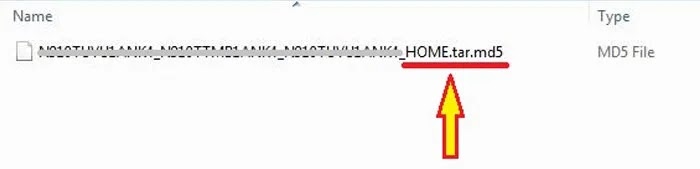Download Firmware Samsung A30 SM-A105G
| Phone | Samsung Galaxy A30 |
| Model | SM-A305F |
| Negara | Indonesia - XID |
| ANDROID Q 10 | |
| Update | September 2020 |
| PDA | A305FDDS5BTE3 |
| CSC | A305FDDS5BTE3 |
| Ukuran | 3.33GB |
| Download | Android Q 10 |
| ANDROID PIE 9 | |
| Update | Desember 2019 |
| PDA | A305FDDS4ASL1 |
| CSC | A305FDDS4ASL1 |
| Ukuran | 2.98GB |
| Download | Android Pie 9 |
Catatan : Ekstrak file firmware yang telah diunduh menggunakan aplikasi WinRar atau 7-Zip.
Cara Flash Firmware Samsung A30 SM-A305F
Sebelum memulai proses pemasangan firmware ke dalam HP Galaxy A30, terlebih dahulu siapkan beberapa peralatan dan aplikasi yang dibutuhkan. Berikut daftarnya.1. Peralatan dan Aplikasi
- Smartphone Samsung A30 model SM-A305F.
- Sebuah Kabel USB yang original.
- Komputer PC atau Laptop yang berbasis Windows.
- SAMSUNG_USB_Driver_Mobile.exe (35,1 MB) (Install dan restart jika komputer meminta).
- Aplikasi ODIN3_v3.13.3.zip (2,47 MB) (ekstrak filenya dan tidak perlu diinstall).
2. Proses Flashing ROM / Firmware
Peringatan! : Silahkan gunakan tutorial ini hanya jika Anda yakin 100% tentang risiko akibat dari melakukan flash HP Anda. AndroLite.com tidak bertanggung jawab atas kerusakan yang disebabkan oleh penggunaan file beserta informasi yang ada di situs web ini.
Do With Your Own Risk (DWYOR)!
Step #1. Tahapan pertama yang harus dilakukan adalah mematikan / turn off perangkat Samsung A30 hingga off total.Do With Your Own Risk (DWYOR)!
Step #2. Tekan tombol "Volume Atas + Volume Bawah + Power" dengan menggunakan tiga jari secara bersamaan sampai ponsel bergetar, setelah itu lepaskan. Ketika ponsel sudah on (berada di tampilan peringatan), tekan lagi tombol "Vol Atas" untuk masuk ke "Mode Downloading".
Step #3. Berikutnya, buka komputer lalu jalankan ODIN3_v3.13.3 dengan cara meng-klik kanan pada aplikasi exe, kemudian pilih "Run as administrator".
Step #4. Hubungkan HP Galaxy A30 SM-A305F ke komputer menggunakan kabel USB. Sesaat setelah OSIN membaca adanya perangkat yang terhubung, maka pada bagian log ODIN akan memunculkan notifikasi "Added!!". Ini artinya ponsel dan komputer sudah tersambugn dengan baik, tetapi jika tidak ada, coba pindahkan kabel USB ke port lain atau ganti kabel USB.
Step #5. Selanjutnya klik tab "Options" yang ada disamping tab Log ODIN, kemudian centang (✓) pada "F. Reset Time" serta "Auto Reboot". Sisanya biarkan saja kosong atau tidak usah dicentang.
Step #6. Tahapan selanjutnya, klik tombol "AP" yang berada di bagian kanan ODIN, kemudian cari file ROM/Firmware yang sebelumnya sudah kalian unduh dan ektrak filenya dengan ekstensi .tar.md5 (bukan .zip/.rar). Setelah itu klik "Open".
Step #7. Klik tombol "Start" dan tunggu hingga proses instalasi firmware selesai. Dalam hal ini biasanya memerlukan waktu sekitar 2 sampai 5 menit. Untuk mengetahui apakah pemasangannya berhasil ataukah tidak, coba lihat pada bagian kiri atas ODIN. Apabila terdapat pesan PASS!!, maka itu artinya pemasangan berhasil dilakukan. Tetapi jika FAIL!!, berarti gagal.
Step #8. Terakhir, sesaat setelah pemasangan ROM selesai, ponsel dengan sendirinya akan melakukan Restart / Reboot. Nah, pada tahap ini kalian sudah bisa mencabut kabel USB dan sekali lagi tunggu hingga HP selesai melakukn reboot / menyala secara sempurna. Selesai.
Ringkasan Instalasi Firmware
- Matikan ponsel hingga off total.
- Tekan tombol "Power + Vol Up + Vol Down" hingga ponsel bergetar/menyala dan tekan lagi "Volume atas" untuk masuk ke menu utama "Downloading Mode".
- Hubungkan ponsel Samsung A30 SM-A305F ke komputer menggunakan kabel USB.
- Klik kanan pada aplikasi ODIN, lalu pilih "Run As Administrator".
- Klik tab "Options" pada ODIN lalu centang "F. Reset Time" dan "Auto Reboot".
- Klik tombol "AP" lalu cari file Stock ROM Galaxy A30.
- Klik "Start" dan tunggu hingga pemasangannya selesai.
- HP akan melakukan Reboot dan tunggu hingga ponsel menyala sempurna.
- Selesai.
Solusi Jika Gagal Flashing Firmware / ROM
Ada beberapa faktor yang bisa menyebabkan kegagalan dalam mem-flash Stock ROM / Firmware Samsung Galaxy A30, termasuk karena disebabkan oleh aplikasi rusak (corrupt), alat yang kurang memadai atau adanya gangguan lain. Nah, ketika hal tersebut terjadi, silahkan coba beberapa tips berikut ini.- Ganti kabel USB dengan yang asli atau pindahkan ke port lain.
- Update aplikasi ODIN ataupun Samsung USB Driver ke versi terbaru.
- Pastikan ODIN berjalan sebagai Run as administrator.
- Install ulang Samsung USB Driver.exe dan lakukan restart komputer.
- Cek file ROM jangan sampai mengalami kerusakan (corrupt) saat di download.
- Pastikan firmware sesuai dengan nomor model Samsung A30 kalian.
- Pastikan USB tidak goyang saat proses instalasi firmware dilakukan.